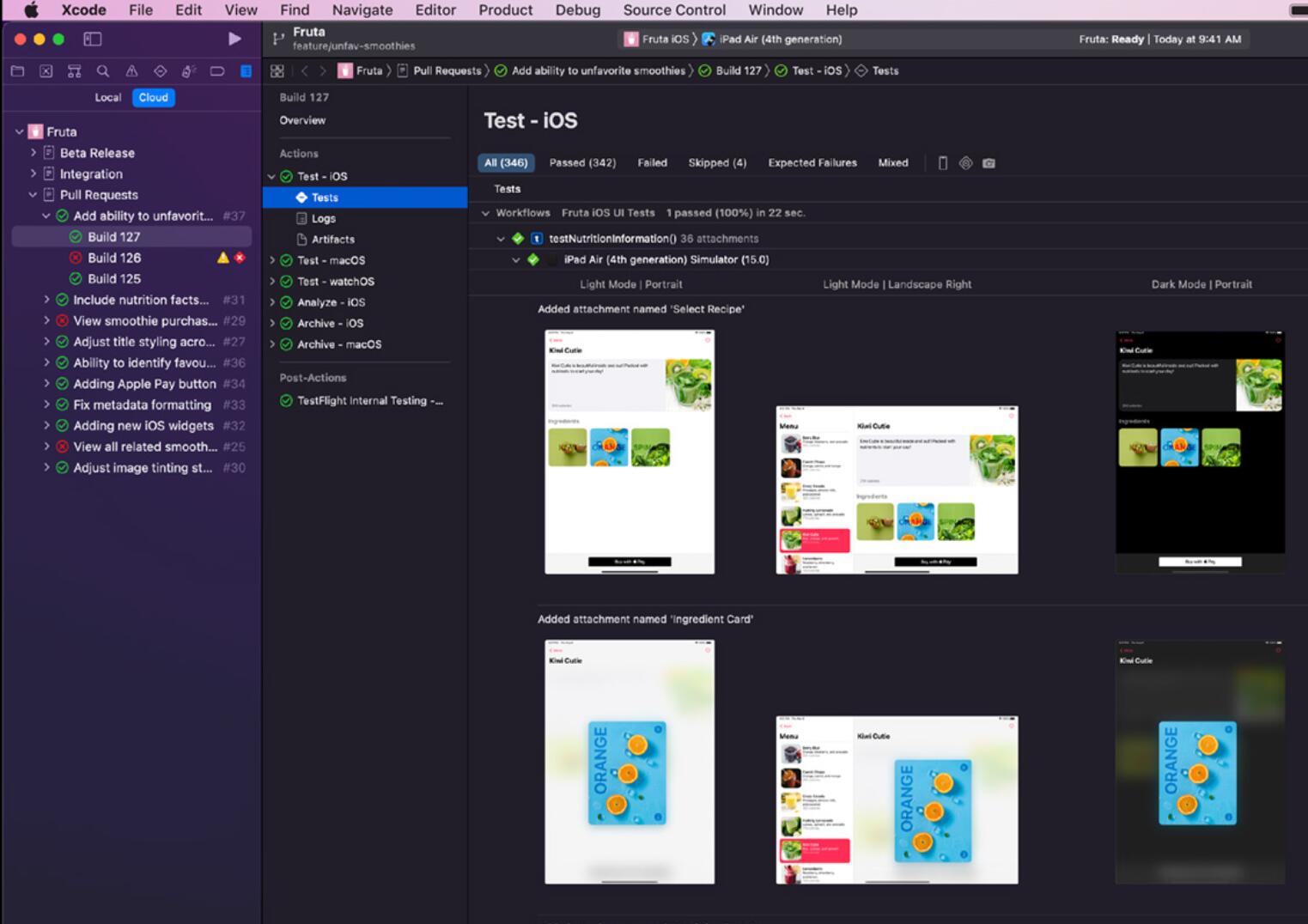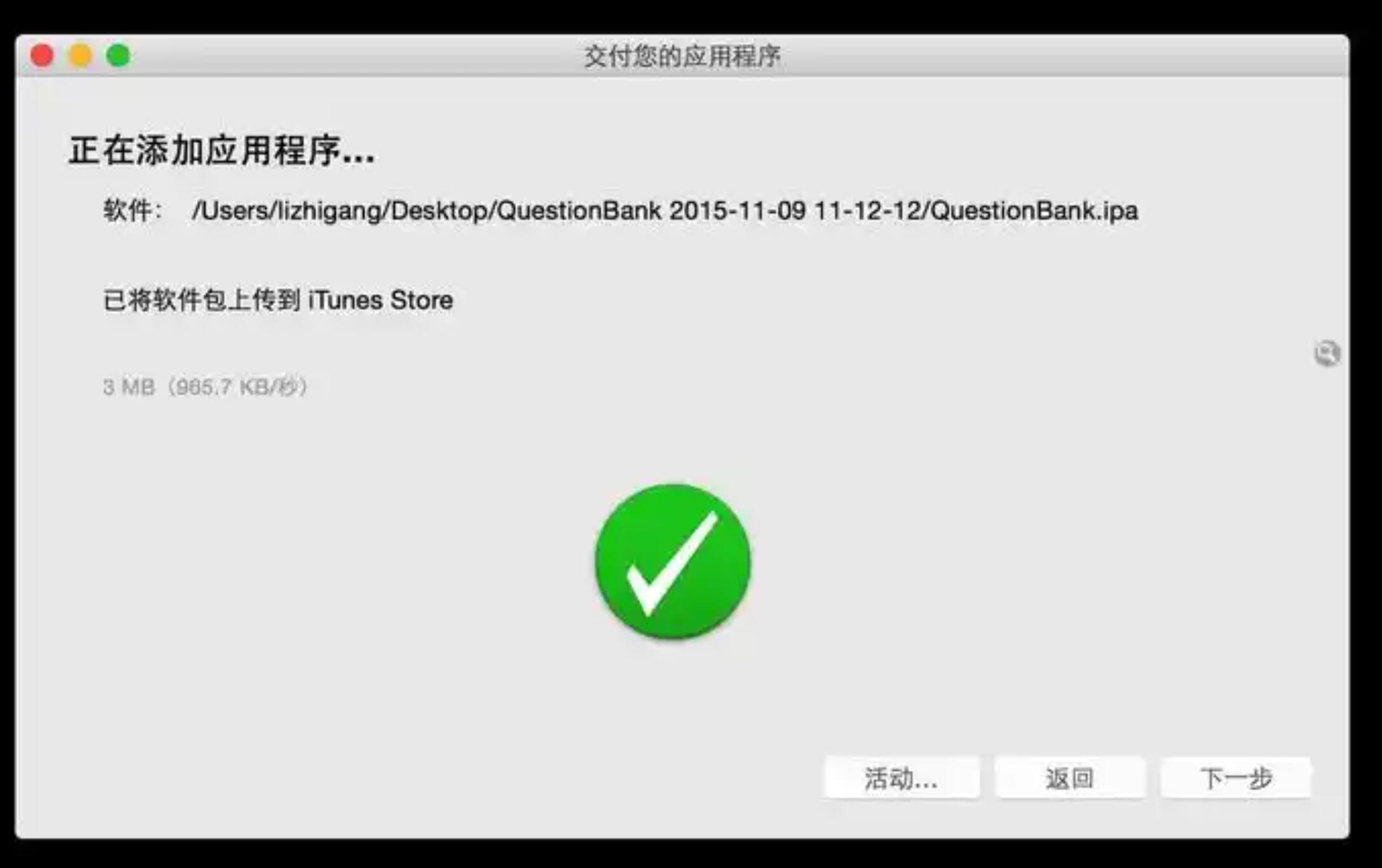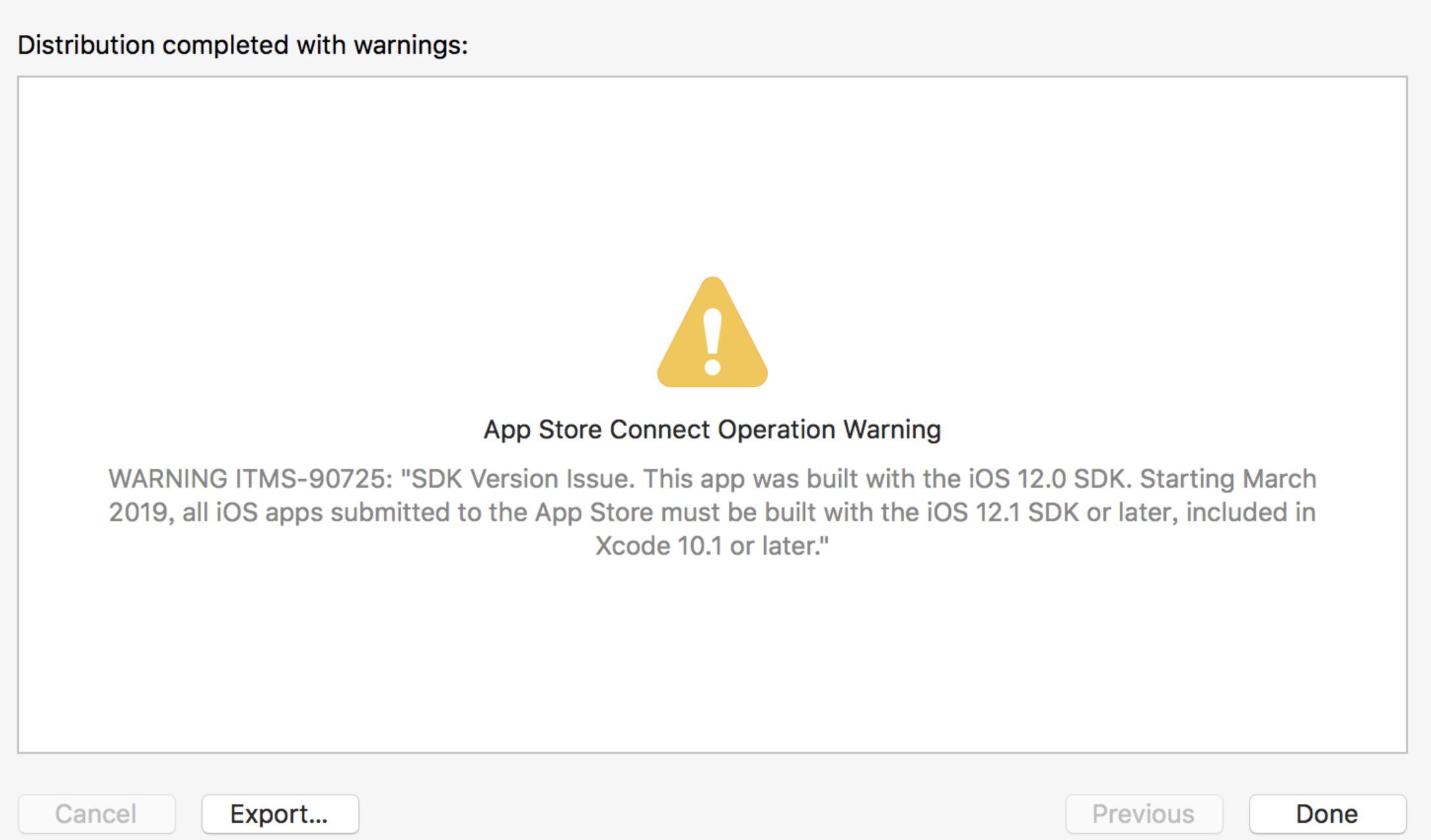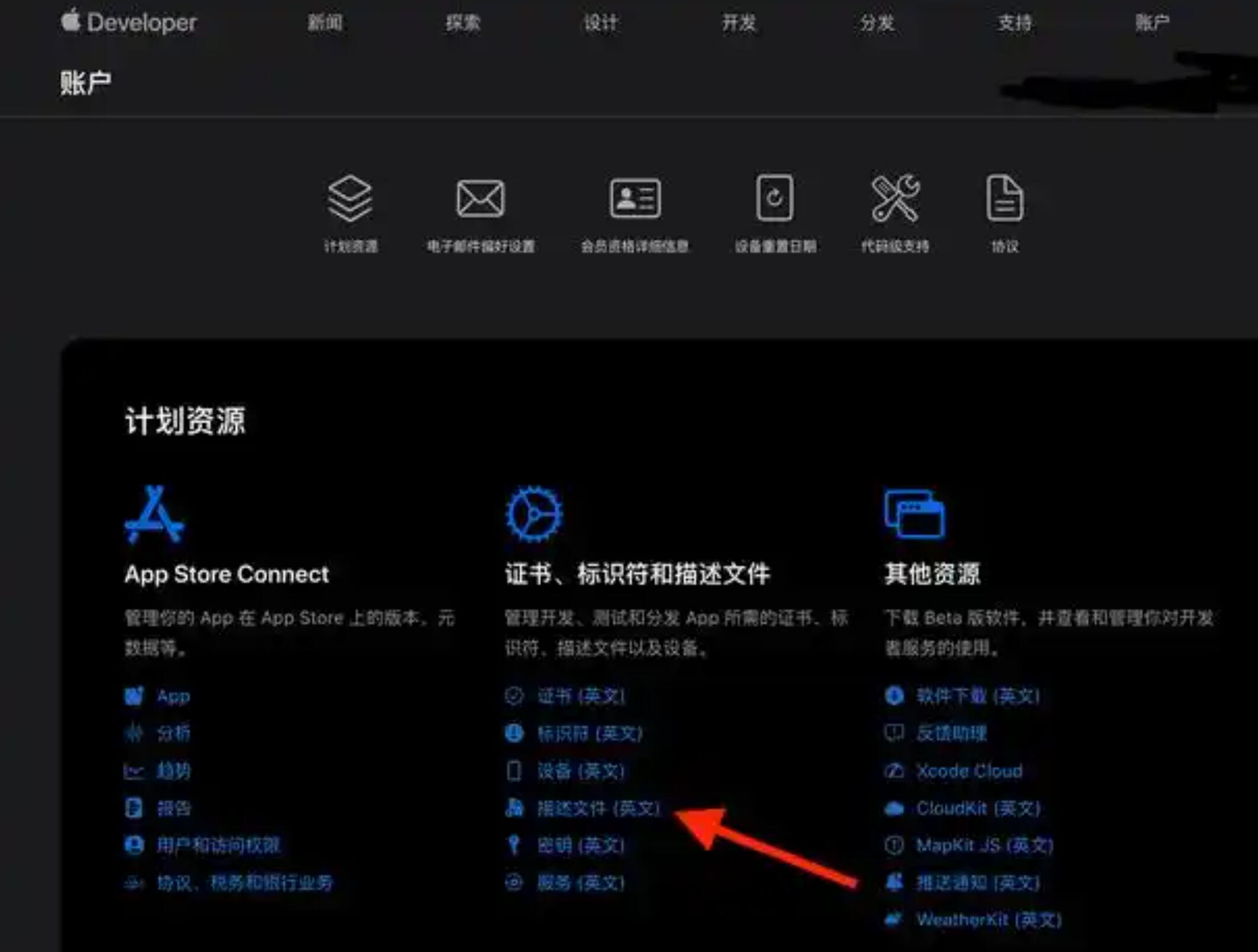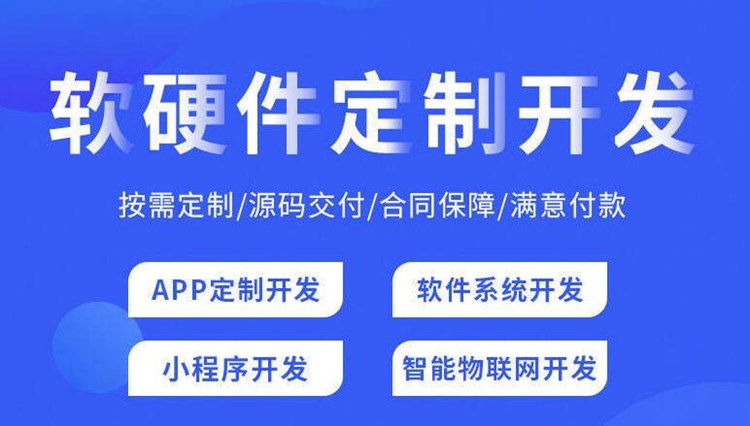在Java应用程序开发中,将应用程序打包成可执行的JAR(Java Archive)文件是一种常见的做法。然而,对于Windows用户,直接运
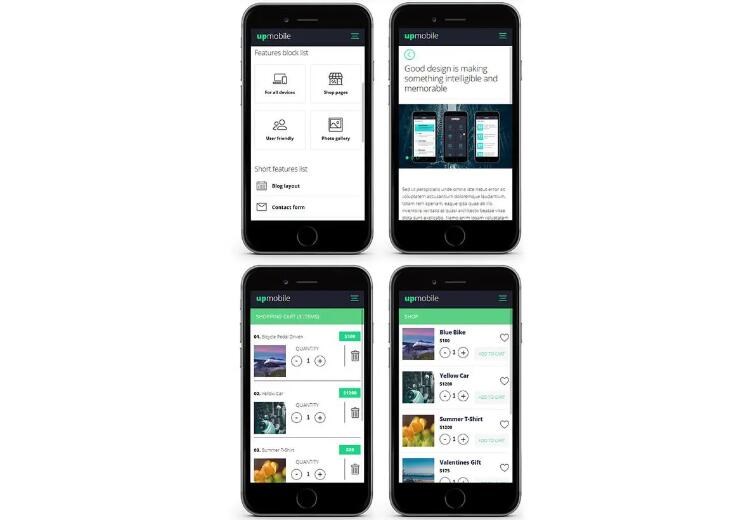
行一个EXE文件更为方便。本文将详细介绍如何将JAR包打包成EXE文件,并解释其背后的原理。
1. 原理:
首先需要了解的是,EXE文件是Windows系统下的可执行文件,它们通常采用特定的文件格式,具有特定的执行入口。而Java 程序是跨平台的,需要运行在Java虚拟机(JVM)上。所以,将JAR包打包成EXE文件,其实质就是将Java程序与一个用于启动JVM的可执行程做封装的软件序捆绑在一起。当用户运行EXE文件时,实际上是启动了JVM和应用程序。
2. 工具:
有多种将JAR文件转换为EXE文件的工具。以下是几个常用的工具:
(1) Launch4j:一个跨平台(Windows、Linux 和 macOS)的开源工具,可以将JAR文件包装成Windows原生的EXE文件。
(2) JSmooth:一个简单的、易于使用的Java应用程序生成Windows本地可执行文件的工具。
(3) exe4j:一个强大的工具,支持在Windows平台上创建EXE文件。
3. 操作步骤:
接下来以Launch4j为例,介绍一下JAR包转换为EXE的具体操作:
(1)下载并安装Launch4j:访问http://launch4j.sourceforge.net/下载适合您系统的Launch4j,并安装过程。
(2)运行Launch4j并设定配置:运行Launch4j,点击”Basic”选项卡,设置以下属性:
– Output file:指定生成的EXE文件输出路径和文件名。
– Jar:选择您要打包的JAR文件。
– Minimum Java version:设置您的程序需要的最低Java版本。
注:可按需选择其他选项进行配置,例如在“JRE”选项卡中指定JRE的搜索顺序等。
(3)生成EXE文件:完成配置后,点击左上角的“生成功能钮”,Launch4j将生成对应的EXE文件。
(4)测试EXE文件:双击生成的EXE文件,确认是否能正常运行。
至此,您已经成功将一个JAR包打包成了一个EXE文件。这使得在Windows平台上,用户无需直接安装JDK或JRE,就能方便地运行Java应用程序。
最后,请注意,虽rpm编包教程然打包成EXE文件后,Windows用户可以更方便地运行Java程序,但这种做法也可能影响程序的跨平台特性。因此,在进行打包操作时,请根据您的实际需求做出决策。

 易嘉科技
易嘉科技